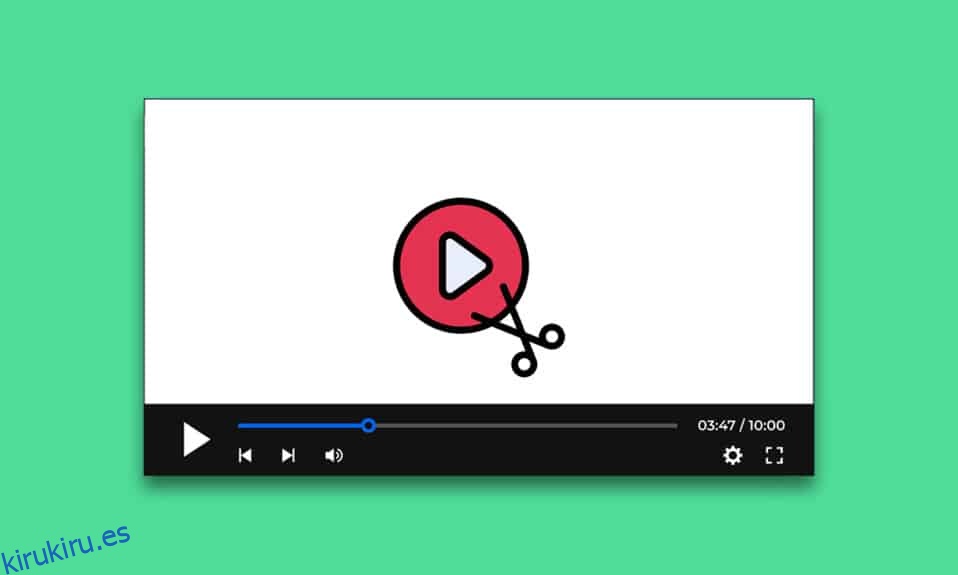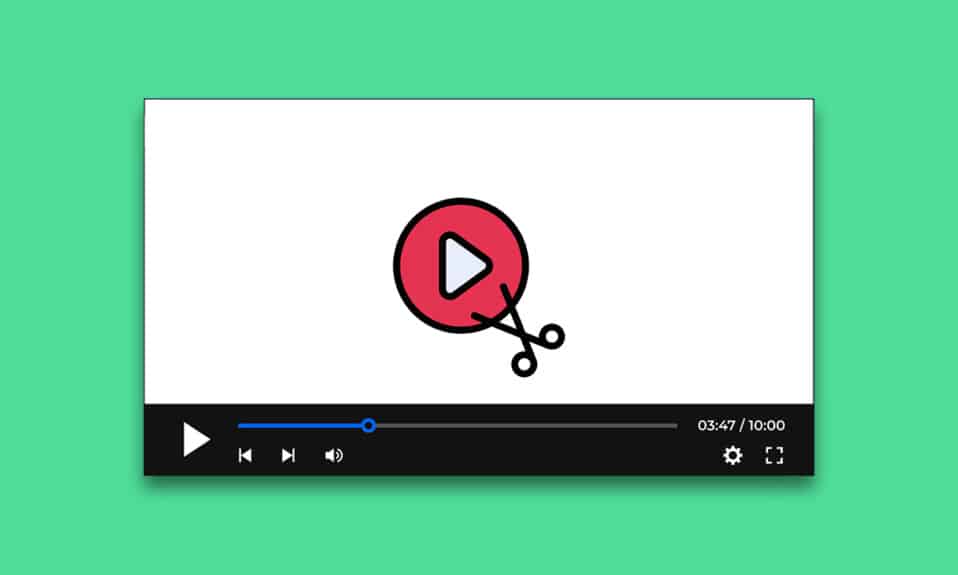
El encuadre y la composición son vitales para hacer animaciones, videos y películas. Cada GIF o clip de una película se compone de una serie de fotogramas. Un video no es más que un archivo que contiene todos los fotogramas y los reproduce uno tras otro. Es difícil extraer fotogramas de un vídeo. Sin embargo, hay pocas opciones disponibles y en este artículo, le enseñaremos cómo capturar fotogramas de video en Windows 10.
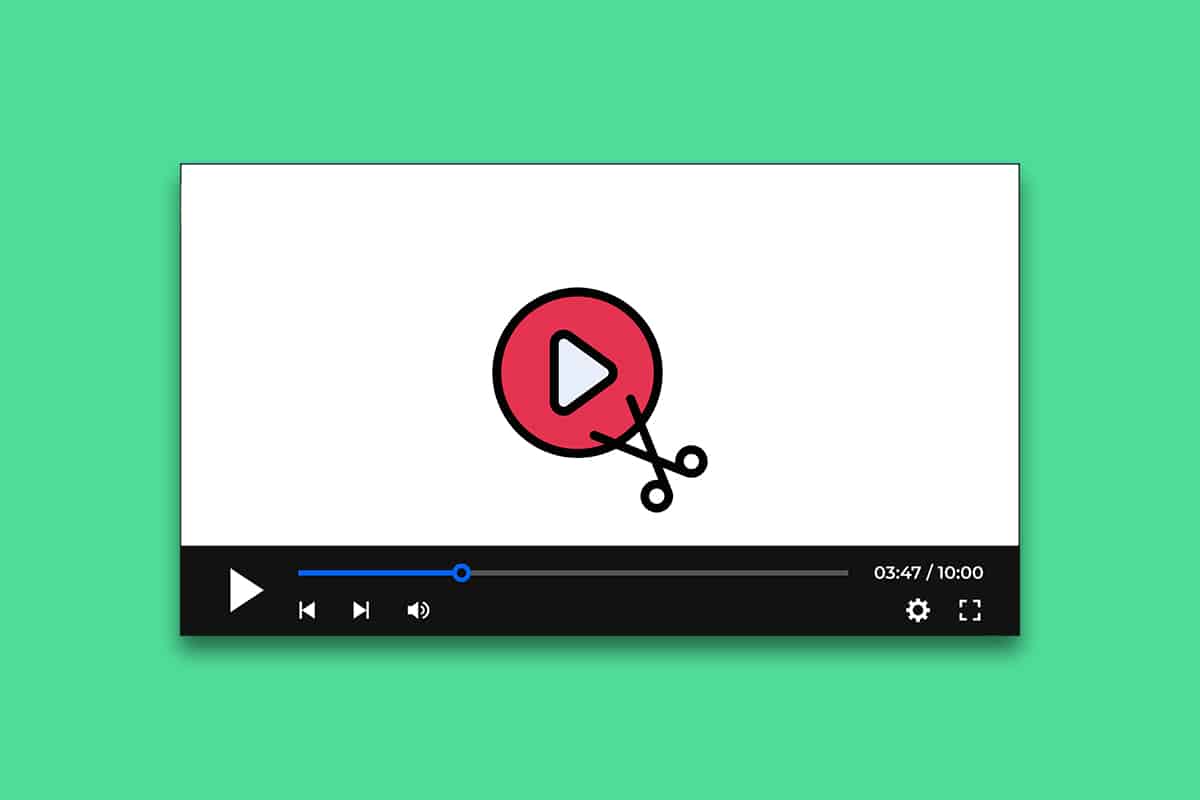
Aquí, hemos mostrado los métodos para extraer y capturar cuadros de video.
Tabla de contenido
Método 1: Tome una captura de pantalla
Esta es, con diferencia, la forma más sencilla de extraer fotogramas del vídeo. Aquí sabrás como podrás hacerlo.
1. Reproduzca el video en su reproductor de video preferido y deténgalo en el cuadro que desea capturar.
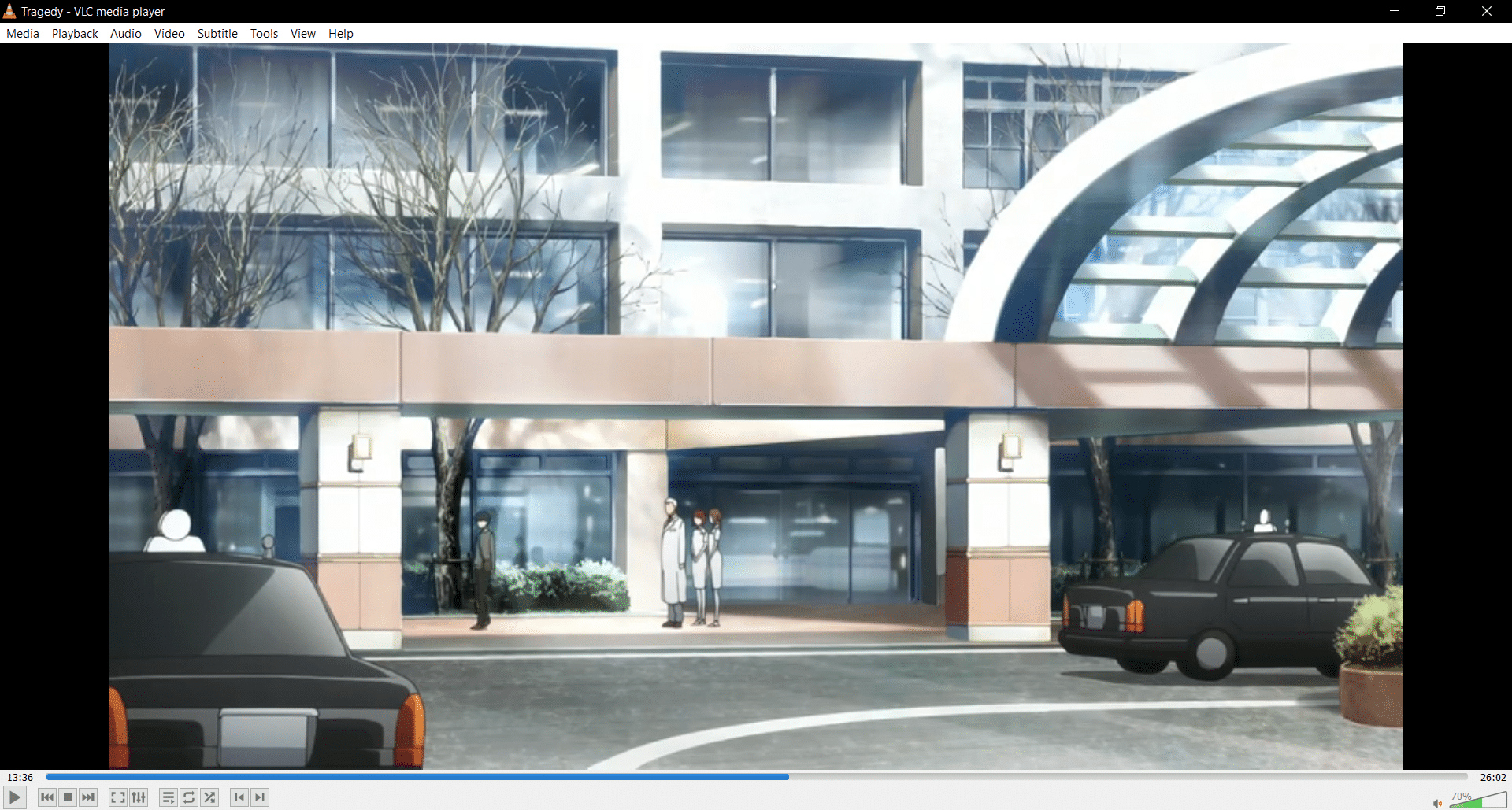
2. Capture una captura de pantalla presionando las teclas Win + Prntscrn juntas. Asegúrate de que los controles del reproductor de video estén ocultos.
3. Vaya a la carpeta de imágenes predeterminadas, es decir, Imágenes > Capturas de pantalla, y allí encontrará el cuadro capturado en formato .png.

4. Puede recortarlo o editarlo más en Paint o Microsoft Photos si lo desea.
Nota 1: la tecla Imprimir pantalla está representada por varias letras como Print Scrn, Prnt Scrn, Prt Scrn, Prt Scn, Prt Scr, Pr Sc o PS.
Nota 2: también puede usar aplicaciones de terceros como tiro verde para tomar capturas de pantalla en Windows.
Método 2: use la aplicación Películas y TV
Puede usar la aplicación Películas y TV predeterminada para tomar capturas de pantalla y extraer fotogramas del video siguiendo los pasos a continuación.
1. Abra la aplicación Películas y TV y abra el video del que desea extraer fotogramas.
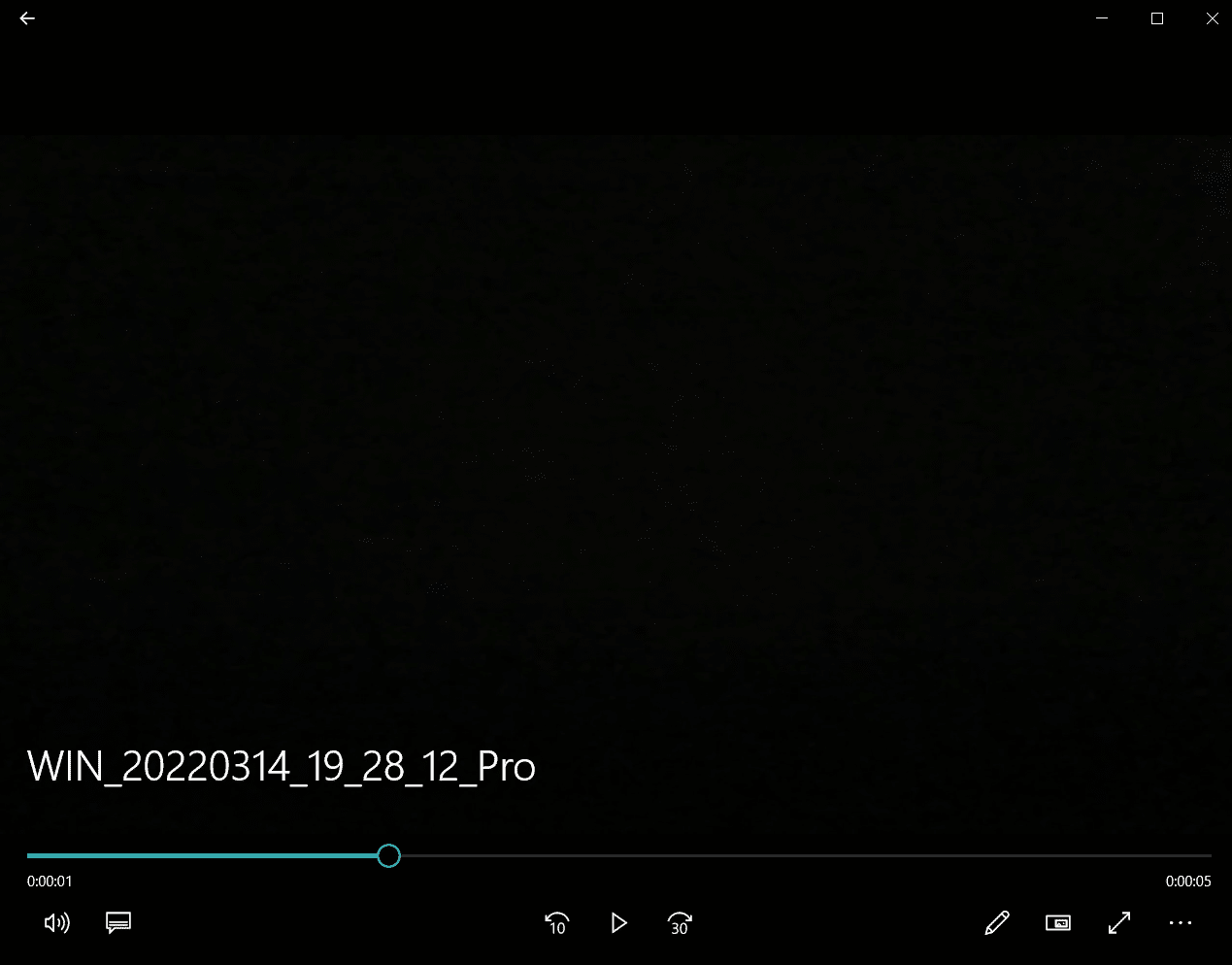
2. Vaya a la sección de la que desea extraer una imagen. Pausa el vídeo.
3. En la parte inferior derecha del reproductor, haga clic en el botón Editar que parece un lápiz.
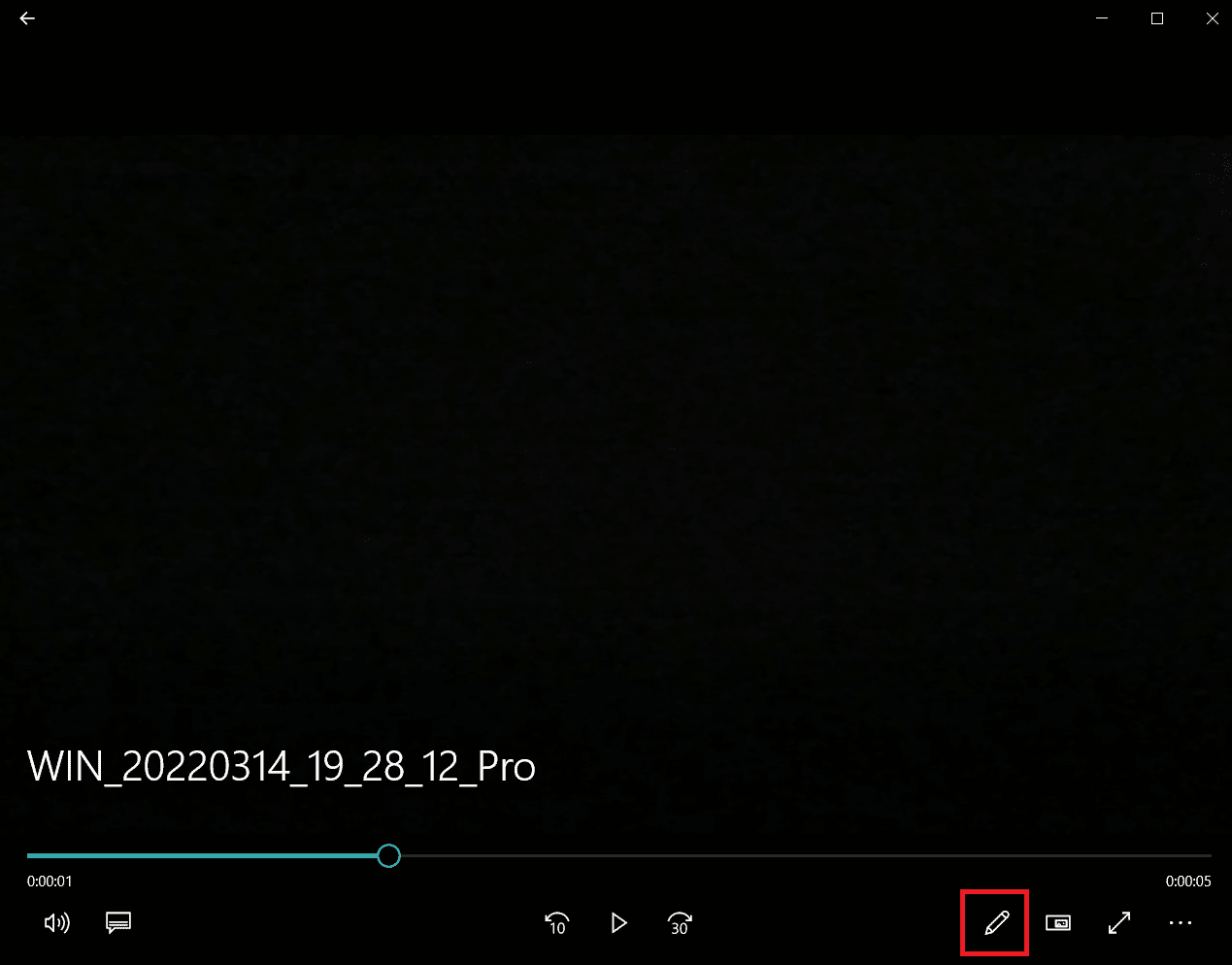
4. Seleccione la opción Guardar foto desde video.
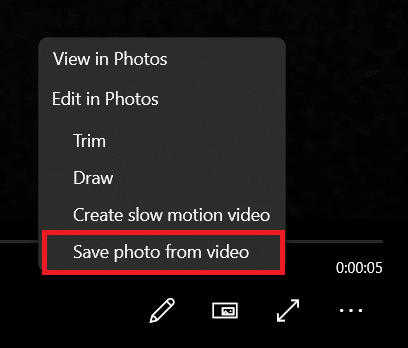
5. Se abrirá la aplicación Fotos. Ahora, cuadro por cuadro, puede moverse hacia adelante y hacia atrás usando flechas.
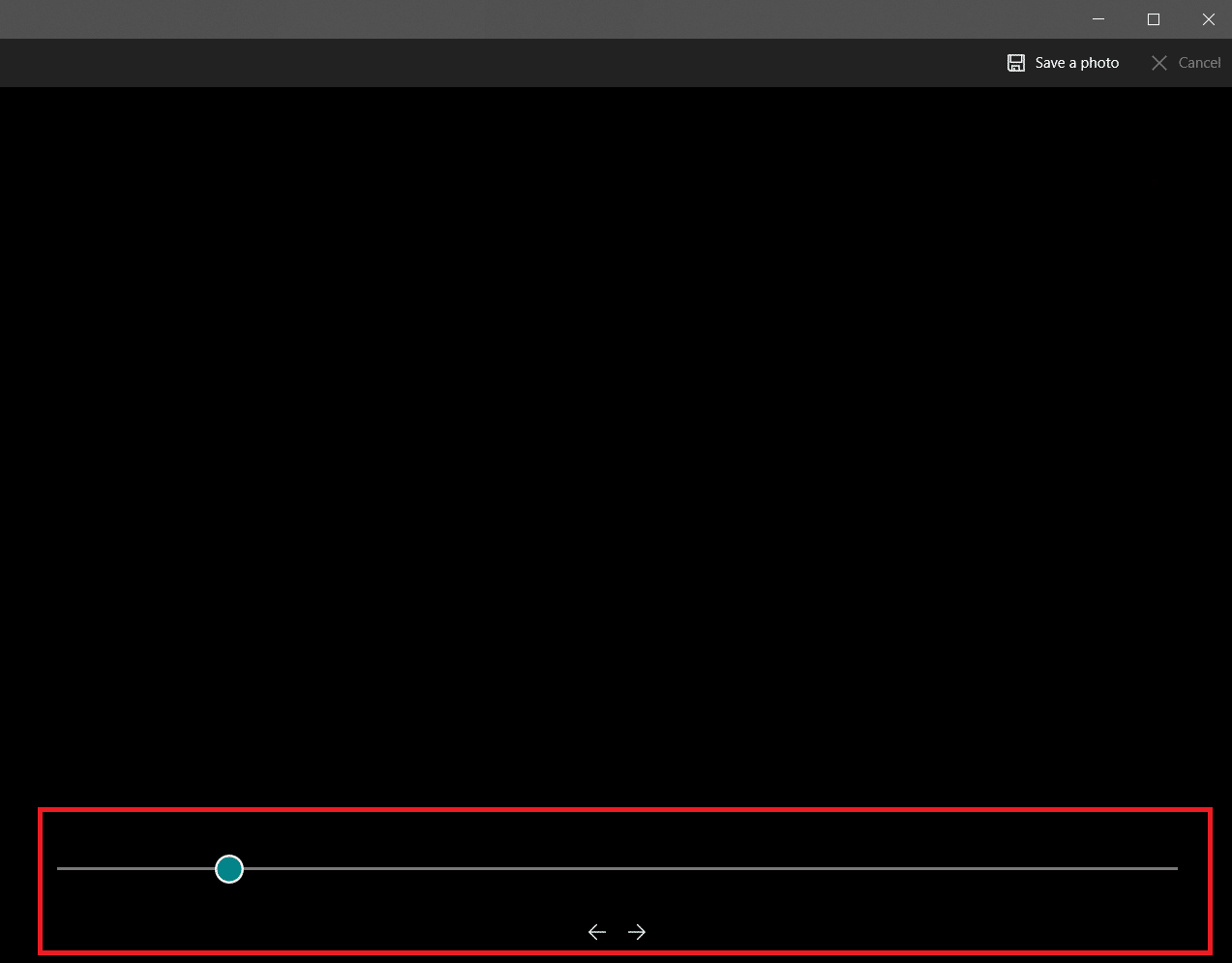
6. Haga clic en la opción Guardar una foto cuando haya encontrado el marco deseado.
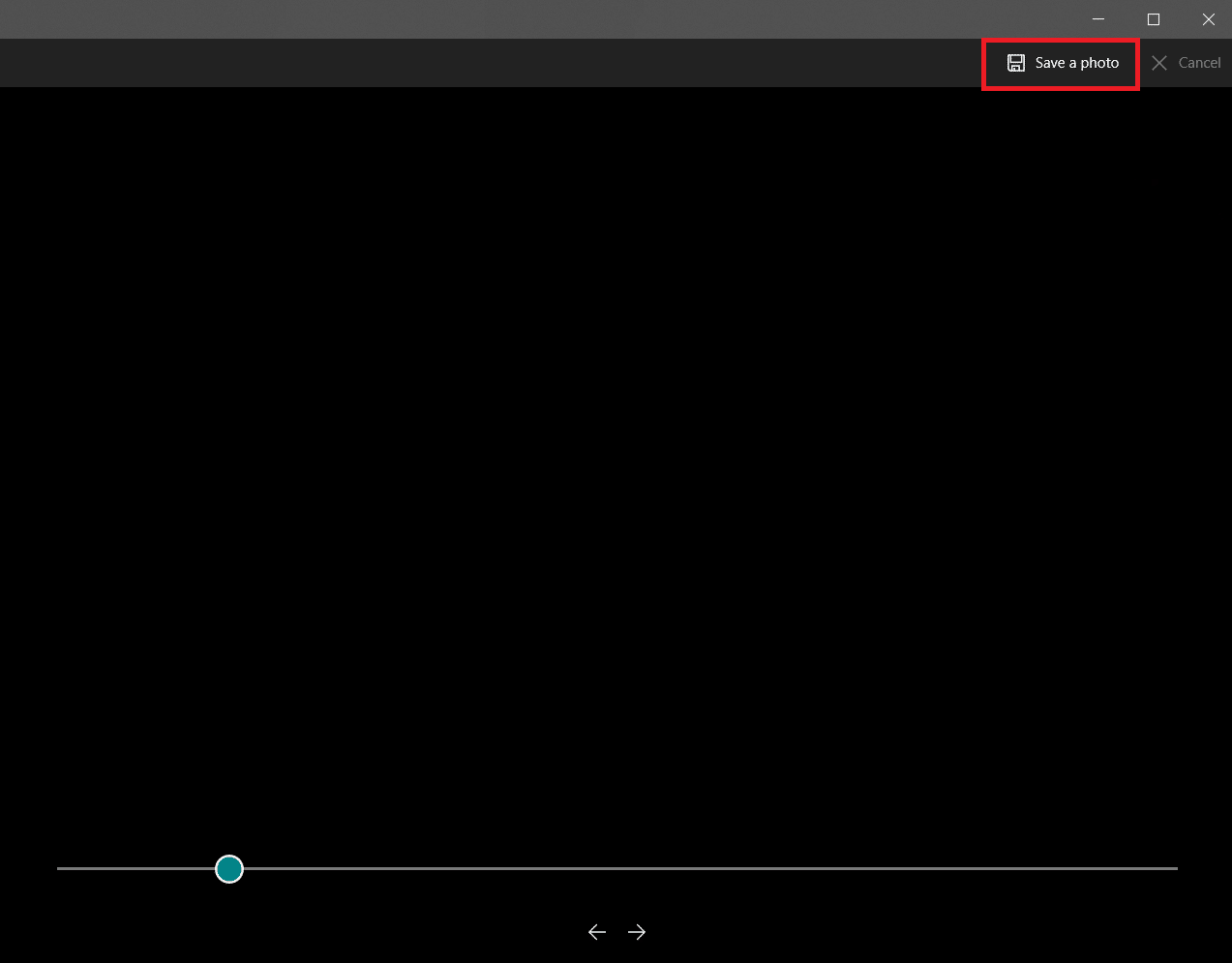
Tardará unos segundos y le pedirá que lo guarde en la ubicación que prefiera. De manera predeterminada, es la carpeta Imagen en Esta PC.
Método 3: Usa el reproductor VLC
Reproductor de multimedia VLC es un reproductor multimedia muy conocido que puede reproducir una amplia gama de formatos de vídeo. Se puede utilizar para extraer una serie de fotogramas de un clip de vídeo. Siga estas instrucciones para hacer lo mismo.
Nota: si su video de origen es grande, recórtelo a un clip de video corto que contenga los cuadros que desea extraer.
1. Pulse la tecla de Windows, escriba vlc y haga clic con el botón derecho en el reproductor multimedia VLC y seleccione Ejecutar como administrador.
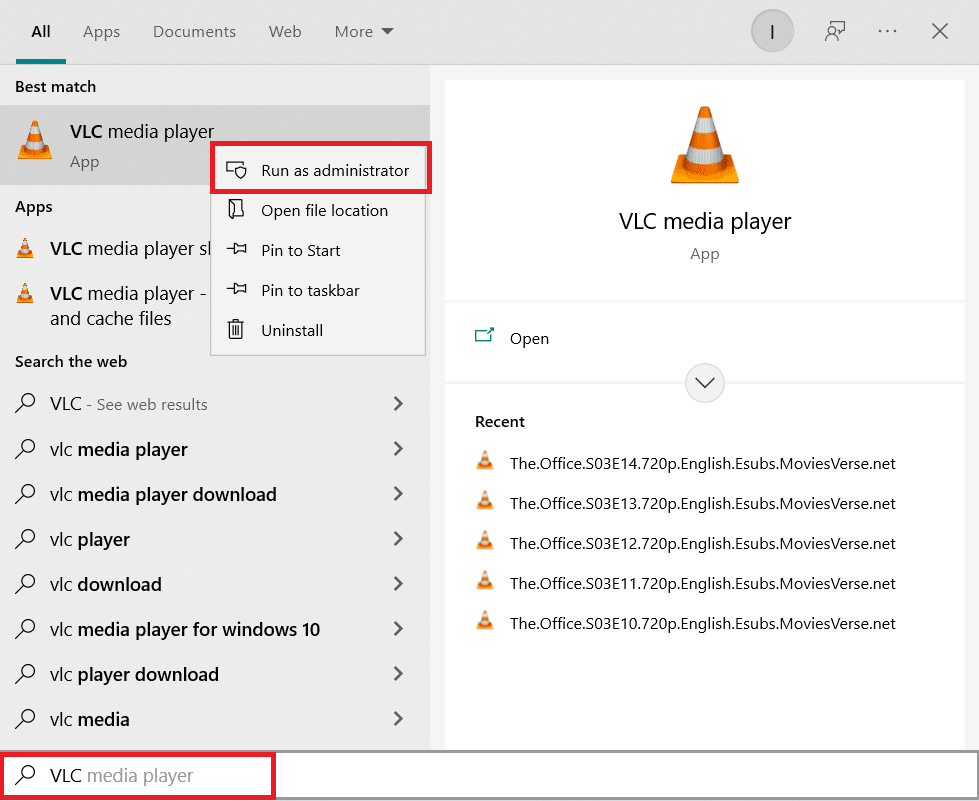
2. Seleccione Herramientas > Preferencias en la barra de menú.
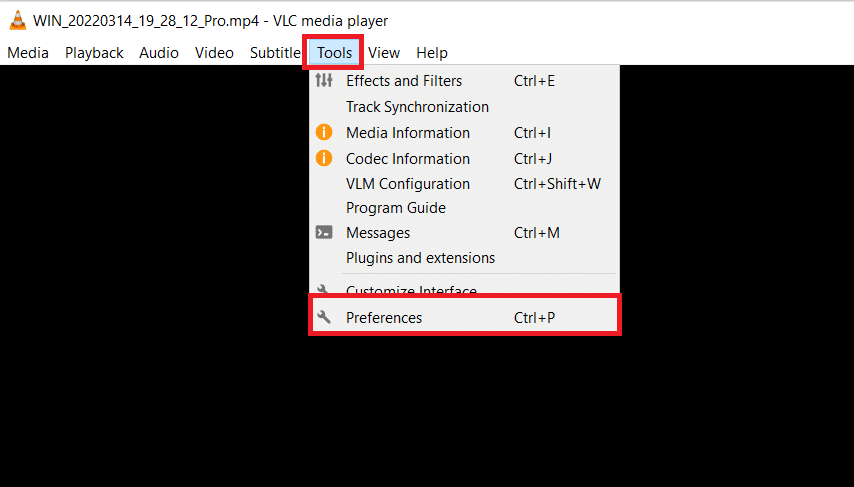
3. Seleccione la opción Todo en la parte inferior. Se abrirá Preferencias avanzadas.
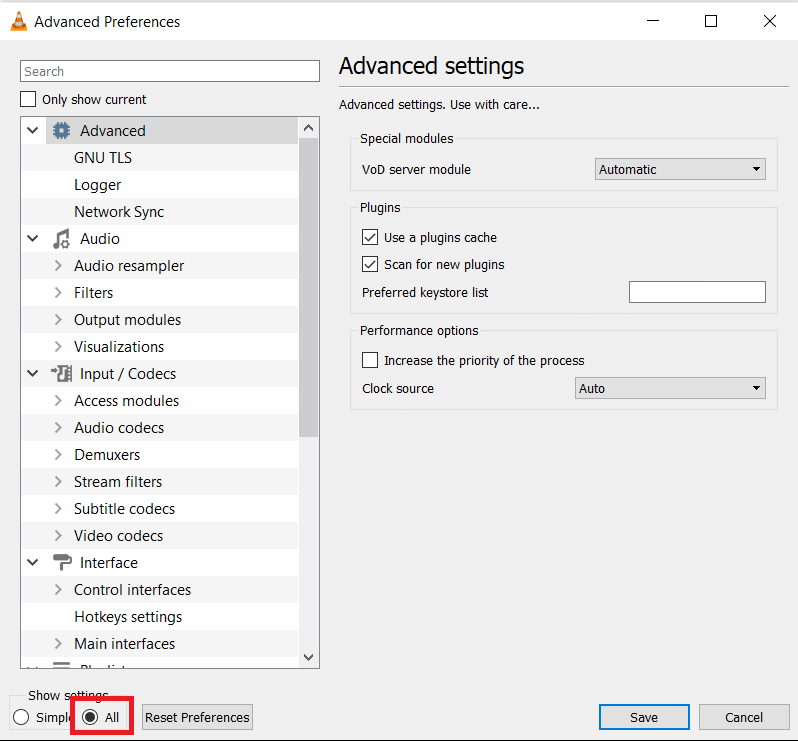
4. En la columna de la izquierda, desplácese hacia abajo hasta la sección Video y seleccione Filtros. Haga clic en él una vez, no lo expanda.
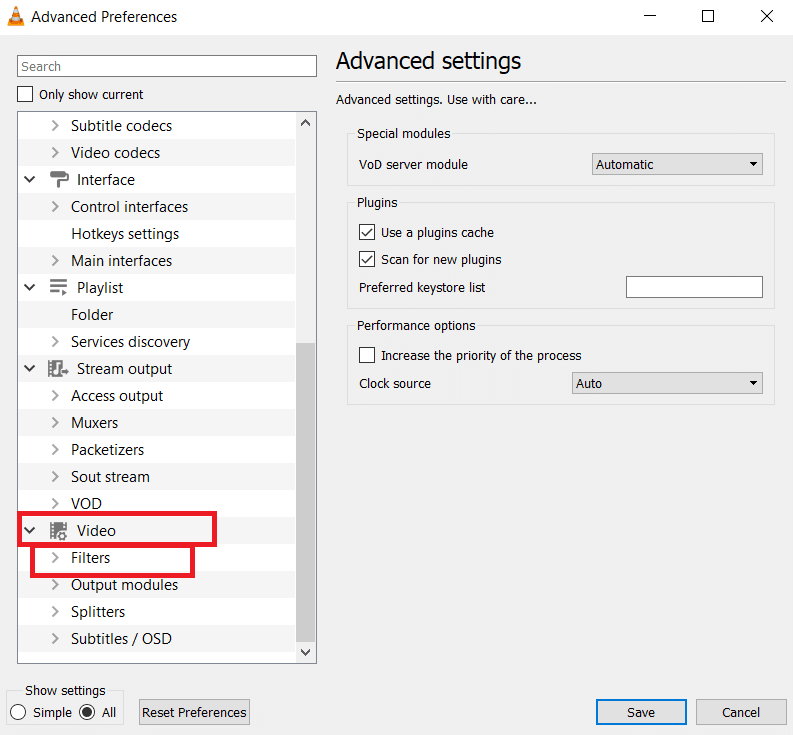
5. Seleccione el filtro de video Escena y haga clic en Guardar.
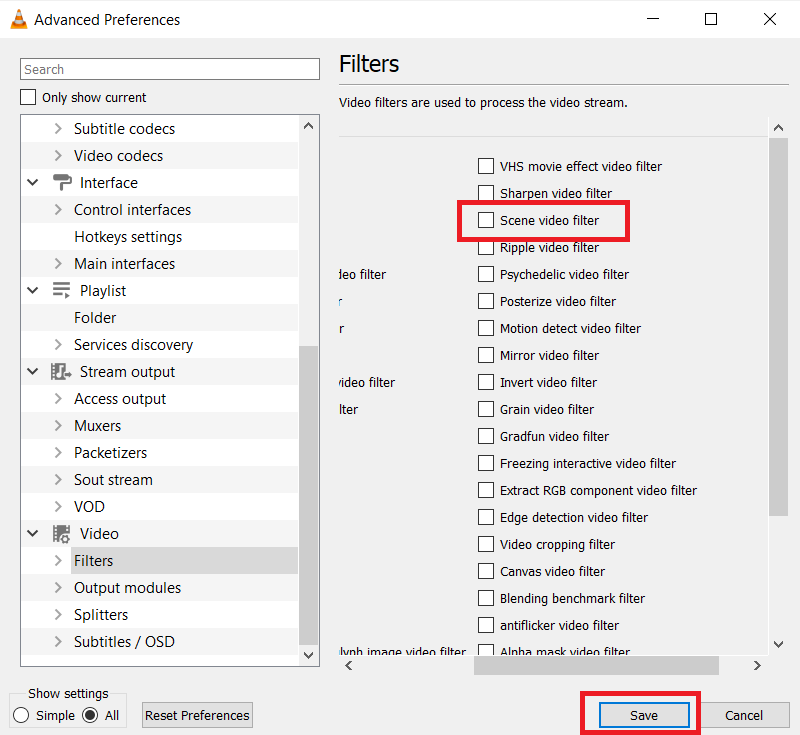
6. Expanda el menú Filtros y seleccione Filtro de escena.
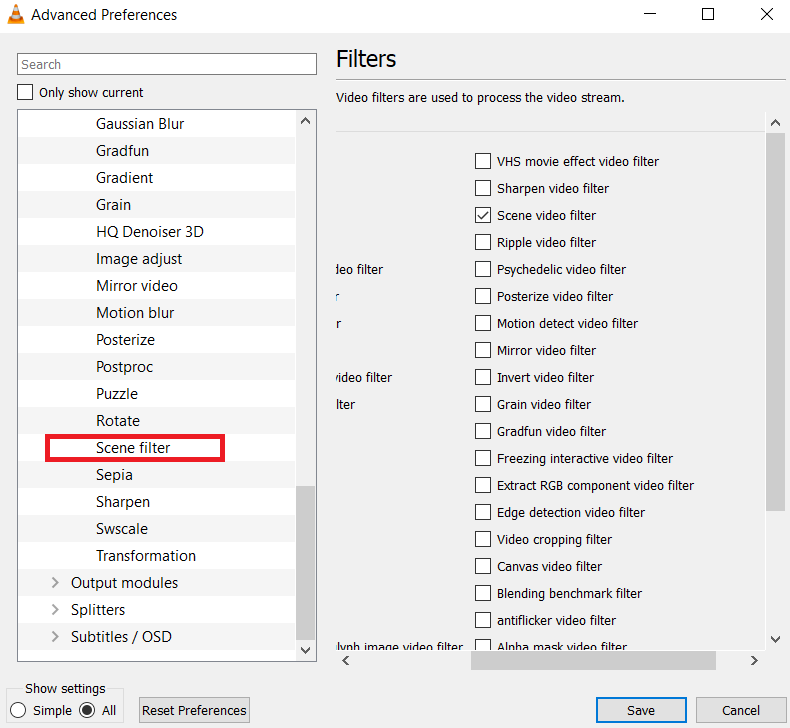
7. En Prefijo de la ruta del directorio, escriba la ruta de la carpeta donde desea que se guarden los fotogramas. Puede crear una nueva carpeta para este propósito o seleccionar cualquier carpeta existente.
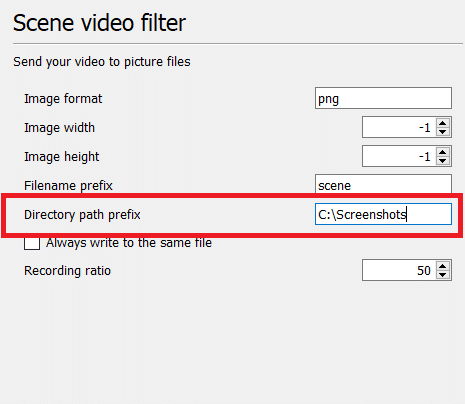
8. Puede ajustar la relación de grabación según el FPS de su video. Por ejemplo, si su video tiene una duración de 5 segundos y 30 FPS, al establecer la Relación de grabación en 10 se extraerán un total de 15 imágenes.
9. Haga clic en Guardar y salga del reproductor VLC. Ahora está listo para comenzar a extraer fotogramas.
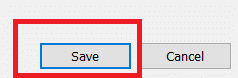
10. Abra el reproductor multimedia VLC nuevamente como se muestra en el Paso 1.
11. Vaya a Medios y haga clic en Abrir archivo.
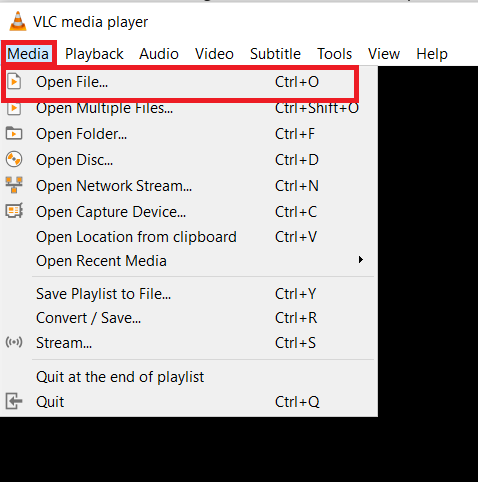
12. Seleccione el video del que desea extraer fotogramas. Permita que el video se reproduzca después de haberlo seleccionado. Mire el video hasta el final, puede minimizar la ventana si lo desea, pero déjelo correr. No pauses el video.
13. Cuando termine el video, vaya a la ruta de la carpeta que escribió en el prefijo de la ruta del Directorio.
Nota: Si la carpeta está vacía, modifique la relación de grabación e intente nuevamente.
Ahora sabe cómo capturar fotogramas de un video con el reproductor multimedia VLC.
Método 4: Usar la aplicación Fotos
Puede usar la aplicación Fotos de Windows 10 para guardar marcos. Está repleto de funciones que te permiten recortar, cambiar el tamaño y garabatear en las fotos. Tiene la capacidad de extraer cuadros de video. Aquí sabrás como podrás hacerlo.
1. Haga clic derecho en el video, seleccione Abrir con > Fotos.
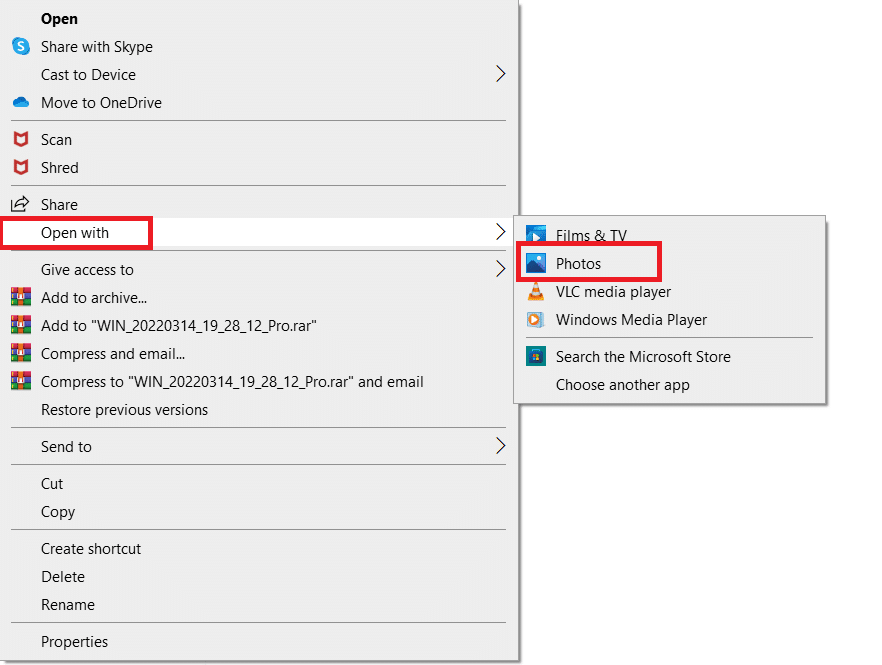
2. Espere a la sección de la que desea capturar fotogramas y haga clic en Editar y Crear.
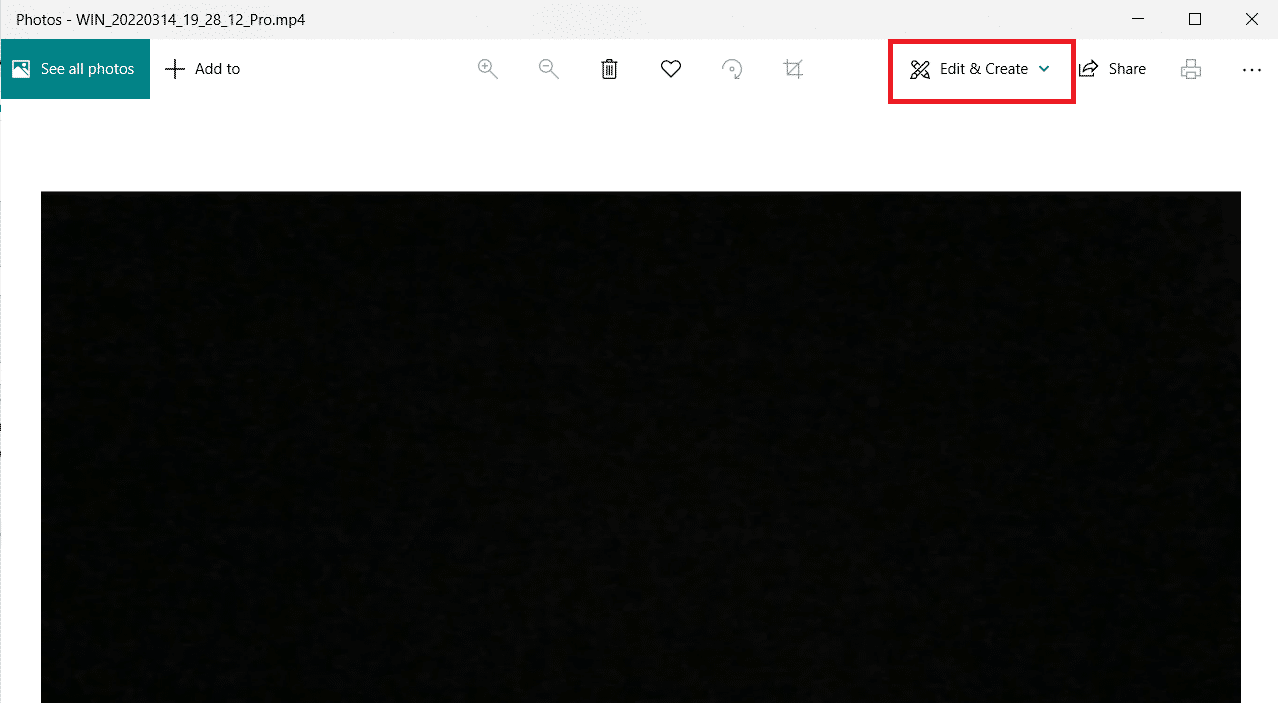
3. Haga clic en Guardar fotos.
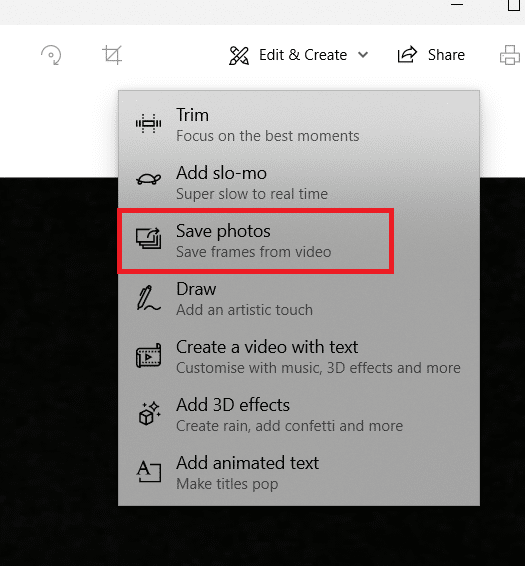
4. Se guardará como una imagen viva en unos segundos. Cierra la aplicación Fotos.
5. Abra esa imagen viviente nuevamente en la aplicación Fotos.
6. Avance o retroceda fotogramas con las teclas de flecha hasta llegar al fotograma deseado.
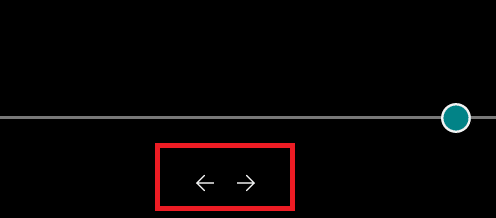
7. Repita los pasos 2 y 3 y guarde la foto.
Ha extraído el marco deseado ahora.
***
Esperamos que esta información le haya resultado útil y que haya podido extraer fotogramas del vídeo. Háganos saber qué técnica usó para ajustar un marco. Si tiene alguna pregunta o comentario, por favor déjelos a continuación.